如何在win7系統下配置php環境呢,php+Apache+mysql都是在配置過程中必不可少的元素,php負責解析php代碼,apache負責服務器端而mysql是數據交互的中轉站。
那麼如何將php+apache+mysql配置好呢,接下來我們看一下具體的方法,軟件版本會改變所以需要自己因時制宜,隨機應變。
第一步:
php-5.5.10-Win32-VC11-x64.zip 下載地址: http://windows.php.net/download/
httpd-2.4.7-win64-VC11.zip 下載地址: http://www.apachelounge.com/download/
mysql-5.6.16-winx64.zip 下載地址: http://dev.mysql.com/downloads/mysql/
第二步:
安裝配置Apache2.4.7(httpd-2.4.7-win64-VC11.zip )
1、解壓下載的安裝包:httpd-2.4.7-win64-VC11.zip將其放到自己的安裝目錄(我的目錄D:\phpEnv\Apache24)
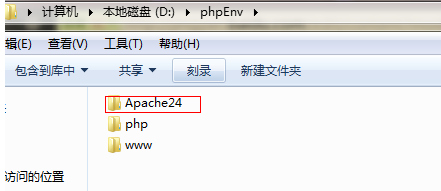 2.然後對http.conf(D:\phpEnv\Apache24\conf\http.conf)配置文件進行修改-使用記事本打開就行
2.然後對http.conf(D:\phpEnv\Apache24\conf\http.conf)配置文件進行修改-使用記事本打開就行
(1)修改ServerRoot Apache的根路徑:
(37行)ServerRoot"c:/Apache24"改成=>ServerRoot "D:/phpEnv/Apache24"
(2)修改ServerName你的主機名稱:
如果此行不修改則啟動apache 提示Starting httpd: AH00558
(217行)ServerName www.example.com:80將前面的#去掉,該屬性在從命令行啟動Apache時需要用到。
(3)修改DocumentRoot Apache訪問的主文件夾目錄,就是php、html代碼文件的位置。Apache默認的路徑是在htdocs(D:\phpEnv\Apache24\htdocs)下面,裡面會有個簡單的入口文件index.html。這個路徑可以自己進行修改,我這裡將其配置在我自己新建的文件夾www(D:\phpEnv\www)下。
(247行) DocumentRoot "c:/Apache24/htdocs"
<Directory "c:/Apache24/htdocs">
改為=>
DocumentRoot "D:\phpEnv\www"
<Directory "D:\phpEnv\www">
(4)修改入口文件配置:DirectoryIndex一般情況下我們都是以index.php、index.html、index.htm作為web項目的入口。Apache默認的入口只有index.html需要添加其他兩個的支持,當然這個入口文件的設置可以根據自己的需要增減,如果要求比較嚴格的話可以只寫一個index.php,這樣在項目裡面的入口就只能是index.php
(274行)<IfModule dir_module>
DirectoryIndex index.html
</IfModule>
改為=>
<IfModuledir_module>
DirectoryIndex index.php index.htm index.html
</IfModule>
(5)設定serverscript的目錄:
(358行)ScriptAlias/cgi-bin/ "c:/Apache24/cgi-bin/"改為=> ScriptAlias/cgi-bin/ "D:/phpEnv/Apache24/cgi-bin"
(6)(380行)
<Directory "c:/Apache24/cgi-bin">
AllowOverride None
Options None
Require all granted
</Directory>
改為=>
<Directory "D:/phpEnv/Apache24/cgi-bin">
AllowOverride None
Options None
Require all granted
</Directory>
3、接下來就可以啟動Apache了
開始---運行,輸入cmd,打開命令提示符。接著進入D:\phpEnv\Apache24\bin目錄下回車httpd回車,如圖所示.
沒有報錯的話就可以測試了(保持該命令窗口為打開的狀態)。
把Apache24\htdocs目錄下的index.html放到D:\phpEnv\www目錄下,用浏覽器訪問會出現“It works”那麼就說明apache已經正確安裝並啟動了。也可以自己寫一個簡單的index.html文件也可以打開。
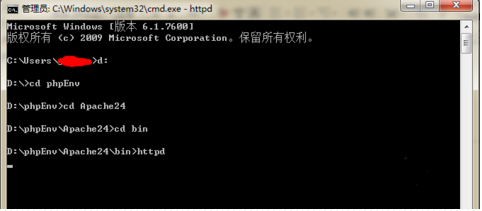
4、將Apache加入到window服務啟動項裡面並設置成開機啟動
先關閉httpd的服務(將命令窗口關閉即可)
重新打開一個新的命令窗口進入到D:\phpEnv\Apache24\bin目錄下:
添加HTTP服務的命令是:httpd.exe -kinstall -n "servicename" servicename是服務的名稱,我添加的是:httpd.exe -k install -n "Apache24"命令成功後會有成功的提示,此時你可以在window服務啟動項中看到Apache24這個服務
然後點擊啟動就可以了,如果不想設置成開機啟動的話也可以將啟動類型修改為手動。
如果要卸載這個服務的話,先要停止這個服務,然後輸入httpd.exe -k uninstall -n "Apache24"卸載這個服務。
當然也可以通過D:\phpEnv\Apache24\bin下面的ApacheMonitor.exe來啟動Apache這裡就不多說了
如此Apache的配置就基本完成了。
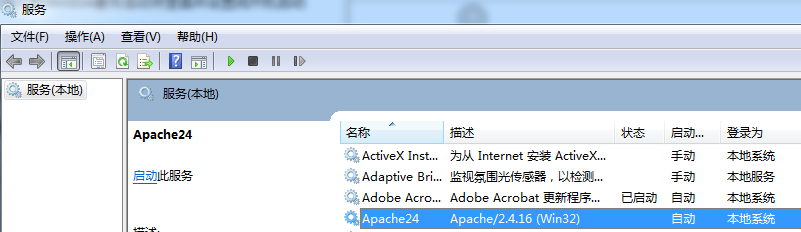
二、安裝配置php5.5.10(php-5.5.10-Win32-VC11-x64.zip)
1、將下載的php-5.5.10-Win32-VC11-x64.zip 解壓到安裝目錄下我的是(D:\phpEnv\php)
2、將目錄下的php.ini-development文件復制一份並改名為php.ini他是php的配置文件
3、為Apache服務添加php支持
打開Apache的配置文件http.conf在最後加上
# php5 support
LoadModule php5_module “D:/phpEnv/php/php5apache2_4.dll”
AddHandler application/x-httpd-php .php
AddType application/x-httpd-php .html .htm
# configure thepath to php.ini
PHPIniDir "D:/phpEnv/php"
這裡我添加在LoadModule下面
添加的時候要保證你的php5apache2_4.dll文件確實存在php5.5的早期版本裡面是沒有這個文件的,不過高點版本裡面已經有了,可以打開php安裝目錄找下這個文件
PHPIniDir"D:/phpEnv/php"這個就是你的php根目錄
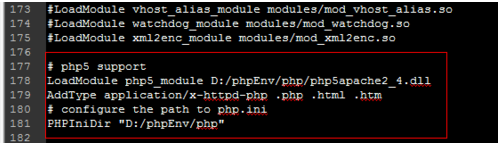
4.重啟Apache服務器。
5.測試。刪除www中其他文件,新建一個index.php,內容為<?php phpinfo(); ?>保存,訪問出現php的信息就說明php已經成功安裝。
備注:
Php的一些常用配置修改:(D:\phpEnv\php\php.ini)
時區的設置:date.timezone = Asia/Shanghai
錯誤報告等級:error_reporting = E_ALL這個在開發模式下可以全部打開。
三、安裝配置mysql5.6.16(mysql-5.6.16-winx64.zip)
1、安裝mysql
64位的mysql暫時沒找到msi的安裝包,因此直接解壓到安裝目錄下,然後配置相關的環境變量,修改配置文件,添加window服務就行,這裡就不詳細寫了。這裡把我的配置文件貼出來給大家參考下:
[mysqld]
loose-default-character-set = utf8
basedir = D:/program/mysql-5.6
datadir = D:/program/mysql-5.6/data
port = 3306
sql_mode=NO_ENGINE_SUBSTITUTION,STRICT_TRANS_TABLES
character_set_server = utf8
[client]
loose-default-character-set = utf8
注:basedir是mysql的根目錄,datadir是mysql的數據存儲目錄。其他的我就不做解釋了
安裝完mysql是沒有圖形用戶界面的,可以安裝個Navicat for MySQL之類的軟件,這樣看起來會比較方便點。
將mysql注冊成為服務:mysqld.exe --install mysql
將mysql服務進行刪除:mysqld.exe --remove mysql
2、安裝完成mysql之後,為php添加mysql支持
打開php的配置文件php.ini(D:\phpEnv\php\php.ini)
(1)(721行); extension_dir = "ext",去掉前面的“;”,並改為extension_dir ="D:\phpEnv\php\ext"打開php的擴展支持,ext文件夾下有很多php的擴展支持.dll文件,感興趣的同學可以看一下。
(2)然後就是打開php的mysql擴展了
(875、876行)去掉前面的“;”
extension=php_mysql.dll
extension=php_mysqli.dll
當然也可以打開881行的php_pdo_mysql.dll啟用php的pdo支持我一般都用這個。
注:在第863行到第888行有很多擴展選擇,你要用到什麼,去掉前面的“;”就可以了。當然如果要添加其他的擴展支持如redis支持,php本身可能沒有提供相應的dll文件,就需要自己去找到相應版本的dll添加到ext文件夾中,然後在配置文件中添加一個extension=…
完成之後,重啟Apache
3)、啟動MySQL服務
net start mysql
MySQL服務正在啟動
.
MySQL服務無法啟動。
4)、登陸MySQL服務器
mysql -uroot
-p
Enter password:
Welcome to the MySQL monitor. Commands end with
; or \g.
Your MySQL connection id is 1
Server version: 5.1.32-community
MySQL Community Edition (GPL)
Type 'help;' or '\h' for help. Type '\c' to
clear the
buffer.
mysql>
注意:MySQL的管理員用戶名為root,密碼默認為空。
5)、查看數據庫
mysql>
show databases;
+--------------------+
|
Database |
+--------------------+
| information_schema |
| mysql |
|
test |
+--------------------+
3 rows in set (0.02
sec)
可以看到MySQL服務器中有三個數據庫。
6)、使用數據庫
mysql> use test
Database
changed
7)、查看數據庫中的表
mysql> show
tables;
Empty set (0.00 sec)
8)、創建表ttt
mysql> create table ttt(a int,b varchar(20));
Query OK,
0 rows affected (0.00 sec)
9)、插入三條數據
mysql> insert into ttt values(1,'aaa');
Query OK, 1 row
affected (0.02 sec)
mysql> insert into ttt
values(2,'bbb');
Query OK, 1 row affected (0.00
sec)
mysql> insert into ttt
values(3,'ccc');
Query OK, 1 row affected (0.00
sec)
10)、查詢數據
mysql> select * from
ttt;
+------+------+
| a | b |
+------+------+
| 1 | aaa
|
| 2 | bbb |
| 3 | ccc |
+------+------+
3 rows in set (0.00
sec)
11)、刪除數據
mysql> delete from ttt where
a=3;
Query OK, 1 row affected (0.01
sec)
刪除後查詢操作結果:
mysql> select * from ttt;
+------+------+
| a | b |
+------+------+
| 1 | aaa |
| 2
| bbb |
+------+------+
2 rows in set (0.00
sec)
12)、更新數據
mysql> update ttt set b =
'xxx' where a =2;
Query OK, 1 row affected (0.00 sec)
Rows matched:
1 Changed: 1 Warnings: 0
查看更新結果:
mysql> select * from ttt;
+------+------+
| a | b
|
+------+------+
| 1 | aaa |
| 2 | xxx |
+------+------+
2 rows
in set (0.00 sec)
13)、刪除表
mysql> drop
table ttt;
Query OK, 0 rows affected (0.00
sec)
查看數據庫中剩余的表:
mysql> show
tables;
Empty set (0.00
sec)
三、更改MySQL數據庫root用戶的密碼
1、使用mysql數據庫
mysql>
use mysql
Database
changed
2、查看mysql數據庫中所有的表
mysql>show
tables;
+---------------------------+
| Tables_in_mysql
|
+---------------------------+
| columns_priv |
| db |
| func
|
| help_category |
| help_keyword |
| help_relation |
| help_topic
|
| host |
| proc |
| procs_priv |
| tables_priv |
| time_zone
|
| time_zone_leap_second |
| time_zone_name |
| time_zone_transition
|
| time_zone_transition_type |
| user
|
+---------------------------+
17 rows in set (0.00
sec)
3、刪除mysql數據庫中用戶表的所有數據
mysql> delete
from user;
Query OK, 3 rows affected (0.00
sec)
4、創建一個root用戶,密碼為"xiaohui"。
mysql>grant all on *.* to root@'%' identified by 'xiaohui' with
grant option;
Query OK, 0 rows affected (0.02
sec)
5、查看user表中的用戶
mysql> select User from
user;
+------+
| User |
+------+
| root |
+------+
1
row in set (0.00 sec)
6、重啟MySQL:更改了MySQL用戶後,需要重啟MySQL服務器才可以生效。
net stop mysql
MySQL 服務正在停止..
MySQL
服務已成功停止。
net start mysql
MySQL 服務正在啟動
.
MySQL 服務已經啟動成功。
7、重新登陸MySQL服務器
mysql
-uroot -pxiaohui
Welcome to the MySQL monitor. Commands end with ; or
\g.
Your MySQL connection id is 1
Server version: 5.1.32-community MySQL
Community Edition (GPL)
Type 'help;' or '\h' for help. Type '\c' to clear the
buffer.
mysql>
如果修改密碼後net
startmysql出現不能啟動mysql的1067錯誤,則可以使用以下辦法解決:
使用cmd命令:D:\Appserv\mysql\bin\mysqladmin
-uroot -p shutdown,然後輸入密碼,再net start mysql
就沒有這個錯誤提示了!
四、數據庫的創建與刪除
1、創建數據庫testdb
mysql>
create database testdb;
Query OK, 1 row
affected (0.02 sec)
2、使用數據庫testdb
mysql>
use testdb;
Database changed
3、刪除數據庫testdb
mysql> drop database testdb;
Query OK, 0 rows affected
(0.00 sec)
4、退出登陸
mysql>exit
Bye
C:\Documents and
Settings\Administrator>
五、操作數據庫數據的一般步驟
1、啟動MySQL服務器
2、登陸數據庫服務器
3、使用某個要操作的數據庫
4、操作該數據庫中的表,可執行增刪改查各種操作。
5、退出登陸。